Rumah >Tutorial sistem >Siri Windows >Enam penyelesaian kepada masalah bahawa alat desktop tidak boleh dibuka dalam Windows 10
Enam penyelesaian kepada masalah bahawa alat desktop tidak boleh dibuka dalam Windows 10
- PHPzke hadapan
- 2024-02-11 22:57:231245semak imbas
Editor PHP Xiaoxin memberikan anda enam penyelesaian untuk membantu anda menyelesaikan masalah bahawa alat desktop win10 tidak boleh dibuka. Apabila menggunakan win10, kadangkala kami mendapati alat desktop tidak dapat berjalan dengan betul, yang membawa beberapa masalah kepada penggunaan kami. Jangan risau, di bawah kami akan memperkenalkan anda kepada enam penyelesaian untuk membantu anda menyelesaikan masalah ini. Mari lihat!
Enam penyelesaian kepada masalah bahawa alat desktop win10 tidak boleh dibuka
Kaedah 1. Bina semula cache ikon
1 Klik pada carian Cortana, masukkan cmd, klik kanan pada "Command Prompt" dan pilih "Run as administrator". .

2 Masukkan assoc.exe=exefile, kemudian tekan kekunci Enter (Enter) dan tutup tetingkap apabila selesai. Kemudian klik dua kali ikon perisian dengan tetikus untuk melihat sama ada ia boleh dibuka secara normal.
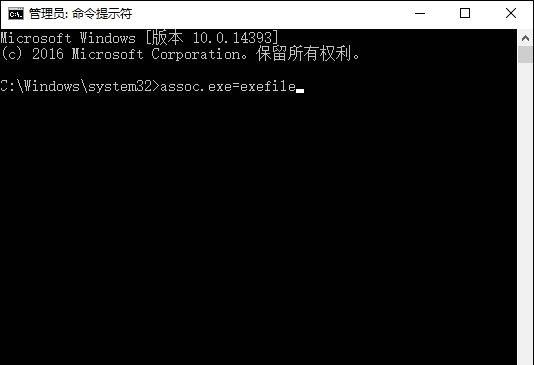
Kaedah 2: Laraskan kepekaan tetikus
Ada kemungkinan lain, klik dua kali tetikus tidak berfungsi. Penyelesaiannya adalah untuk menyahpepijat kelajuan klik tetikus. Hanya laraskan kepada sederhana,

Kaedah ketiga, pasang semula program
1 Mula-mula semak sifat ikon desktop, dan cari folder pemasangan di mana ikon terletak berdasarkan sasaran dan kedudukan permulaan dalam sifat. ,
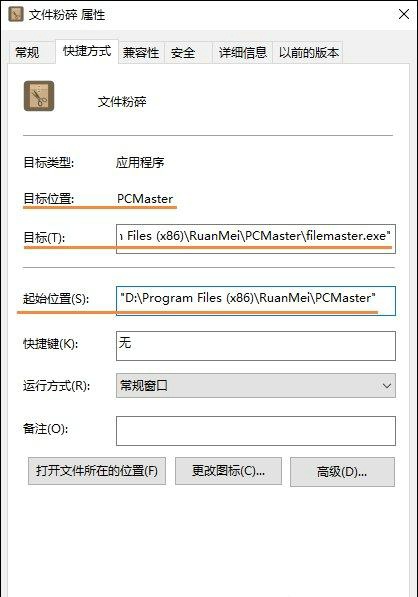
2 Jika program tidak ditemui di lokasi sasaran dan lokasi permulaan ikon desktop, mungkin program tersebut telah rosak dan perisian perlu dipasang semula.
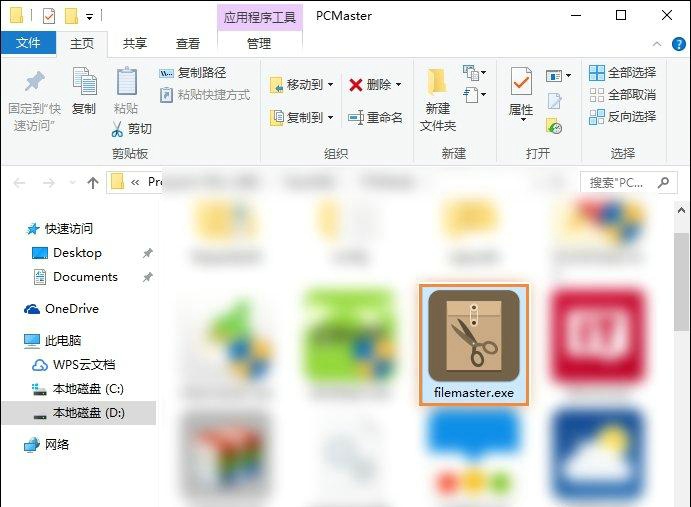
Kaedah 4: Gunakan alat perlindungan keselamatan untuk membaiki
Sebab lain ialah pautan ikon diubah suai secara berniat jahat selepas komputer diracuni Anda boleh menggunakan perisian keselamatan untuk membunuh Trojan dan memadamkan virus, seperti Pengurus Komputer atau 360 Pengawal Keselamatan dan banyak lagi.
Kaedah 5: Ubah suai tetapan UAC
Klik pada pengurus tugas komputer dan pilih Jalankan program sebagai pentadbir dalam pengurus tugas Pada masa ini, anda boleh cuba melaraskan kebenaran dengan menandakan kotak, dan kemudian anda boleh mengubah suai UAC Anda boleh mengklik pada imej widget untuk mencapai kesan yang diingini.
Kaedah 6: Tamatkan sidebar.exe dalam pengurus sumber
Kaedah ini agak mudah, tetapi kesannya tidak baik. Adalah disyorkan bahawa netizen Windows yang berpengalaman berputus asa menggunakan kaedah ini, dan netizen yang baru boleh mencubanya. Kaedah khusus ialah klik pada pengurus tugas, kemudian buka proses pengurusan, kemudian cari sidebar.exe, buka dan tamatkan proses.
Atas ialah kandungan terperinci Enam penyelesaian kepada masalah bahawa alat desktop tidak boleh dibuka dalam Windows 10. Untuk maklumat lanjut, sila ikut artikel berkaitan lain di laman web China PHP!

